1 기본화면 살펴보기
[1] 기본메뉴
파일(File): 불러오기, 프로젝트 관리, 프로젝트 등록 등을 명령.
편집(Edit): 비디오 편집, 효과를 담당.
도구(Tools): 페인팅, 디스크 생성, DVD 오소링(컴퓨터언어를 이용하지 않고 프로그램을 만드는 것) 같은 부가기능 모음.
세팅(Setting): 전체 설정과 관리를 조작하는 메뉴.
[2] 워크플로우
캡처(Capture): 전문 촬영 장비나 스마트폰, 풀 HD PC 캠코더 등 다양한 비디오 소스를 선택하는 메뉴. 비디오 스튜디오는 자체 포맷을 가진 제품의 영상을 변환 없이 활용할 수 있게 수시로 업데이트 한다. 제품이나 파일 목록은 홈페이지에서 확인 할 수 있다
편집(Edit): 영상/음향/사진 등의 영상 자료에 화면전환(Transition), 제목(Title), 그래픽, FX 효과를 적용하고, 편집하는 메뉴.
공유(Share): 결과물을 완성하는 곳. 비디오 파일이나 음악 파일을 구분해 저장할 수 있으며 온라인 커뮤니티나 스마트폰으로 바로 전송하는 메뉴도 있다.
[3] 클립 메뉴
작업하다 보면 어느새 화면이 많아져 복잡해진다. 이때 번거로운 절차없이 각각의 영상에 꽃 그림을 얻거나 중간에 화면 장면 넣기, 또는 음악을 바로 적용할 수 있는 메뉴. 영상 클립 하나를 선택한 뒤, 화면을 꾸밀 미디어 파일을 불러온다. 미디어 파일에 마우스를 오른쪽 버튼을 눌러 나오는 메뉴에서 [Insert to]를 누르면 편집 화면위에 바로 띄우거나 타임라인에 바로 적용한다.
[4] 메뉴 옵션
영상을 좌우로 돌리거나 장면 캡처, 영상 색 보정, 다양한 소리 효과 등 기본 영상 설정을 간단히 바꿀 수 있는 메뉴.
[5] 이용자 명령 옵션
작업 되돌리기, 목소리 녹음하기, 다른 프로젝트 끼워 넣기, 공간에 맞게 음악 설정하기 등 타임라인에서 영상에 다양한 효과를 적용할 수 있다.
2 비디오스튜디오 X4의 특별한 재주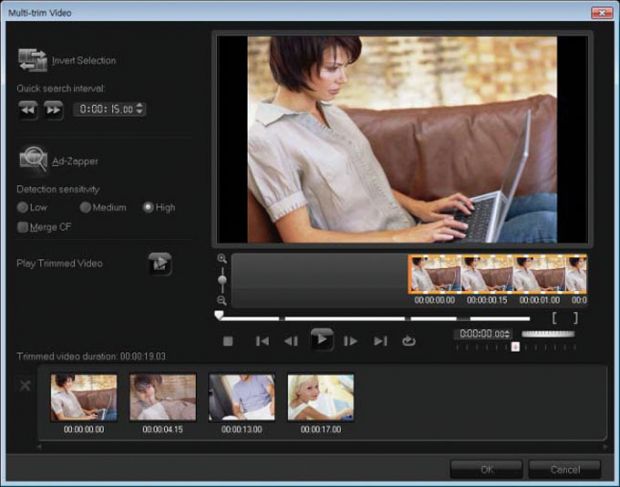
시작점과 끝점만 지정하면 파일을 쉽게 트림할 수 있다.
[1] 멀티 트림 비디오
프레임 단위로 보여주는 비디오 장면들을 선택해 각각의 비디오 클립으로 손쉽게 나누는 기능. 비디오 파일에서 시작점과 끝점만 클릭하면 프로젝트 내에서 알아서 여러 개의 트림(영상 분할 단위)으로 나눈다. 단순한 배경 촬영이라면 글자크기, 음악, 화면 색 등으로 각각의 트림에 효과를 주면 지루함을 피할 수 있다. 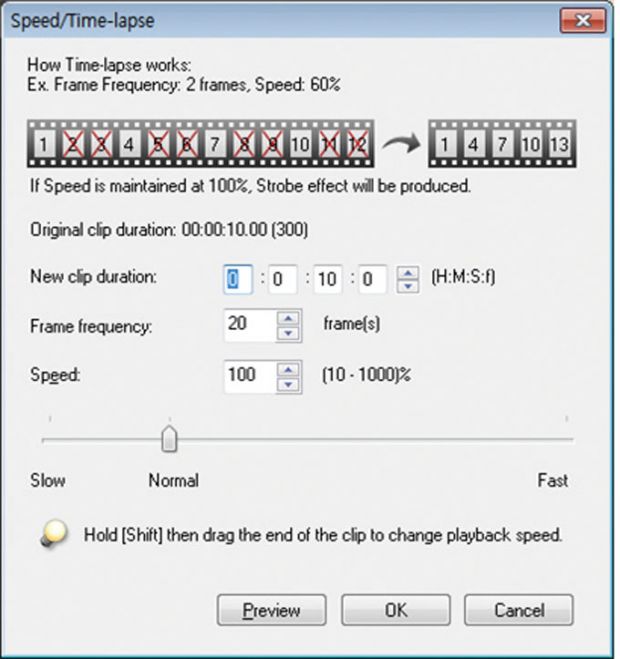
프레임 추출 규칙.
[2] 빨강 타임랩스(Time Lapse)
비디오 트랙에서 규칙적인 방법으로 프레임을 분석, 새로운 비디오를 만드는 방식. 구름의 움직임이나 꽃의 피고짐, 곤충의 탈피 등을 촬영한 영상에서 프레임을 간편하게 뽑아낸다. 광고에서 시간의 흐름을 표현할 때 많이 쓰이는 기능으로 직접 프레임 단위/길이를 조절할 수도 있다.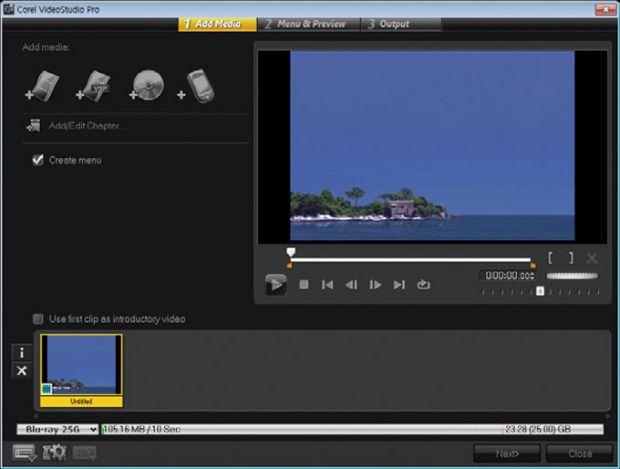
바로 DVD로 구워낼 수 있어 초보자도 쉽게 결과물을 얻을 수 있다.
[3] DVD/블루레이 굽기
비싼 블루레이 제품이 있어도 타이틀이 없으면 헛일이다. 코렐 비디오 스튜디오는 편집 끝난 비디오를 DVD는 물론, 블루레이 디스크로도 쉽게 만들 수 있다. 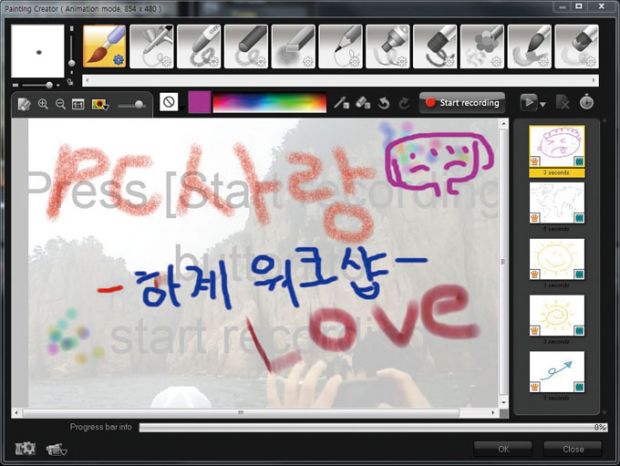
페인팅 애니메이션을 이용하면 영상 위에 바로 효과를 줄 수 있다.
[4] 페인팅 오버레이
페인팅 애니메이션으로 영상을 꾸밀 수 있는 메뉴. [Tools] → [Painting Creator]을 누르면 형광펜뿐만 아니라 다양한 붓 터치까지 다양한 효과를 이용해 영상위에 직접 그림을 그릴 수 있는 옵션 창이 열린다. 비디오 스튜디오의 자랑이며 버전 X3 부터 적용해 사랑받고 있는 메뉴다. 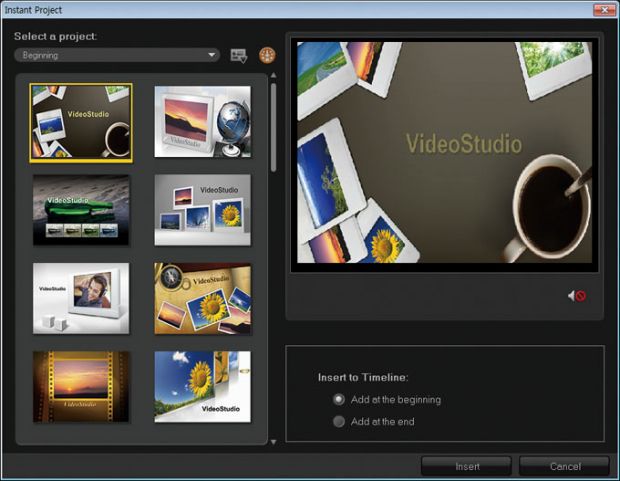
이미 만들어놓은 예제를 골라 쓸 수 있다.
[5] 인스턴트 프로젝트
전문가의 예제 파일 모음. 결혼이나 졸업, 백일기념 등의 비디오를 만든다면 전문가 솜씨를 빌려쓰는 것도 좋다. 예제 파일에도 비디오 스튜디오 모든 효과를 적용할 수 있다. 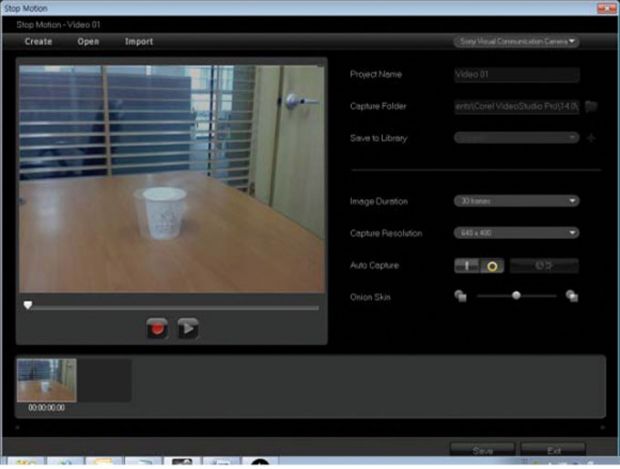
화면 두개를 겹쳐 볼 수 있어 비교가 쉽다.
[6] 스톱 모션
장난감이나 가전제품 등 사물로 동영상을 만들 때 유용한 메뉴. 이전 화면과 현재의 화면을 겹쳐 볼 수 있어 사물을 얼마나 움직였는지 눈으로 확인하면서 작업할 수 있다는 것이 장점. 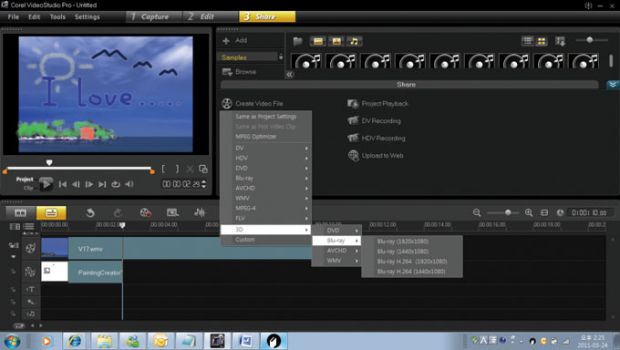
[7] 풀 HD 3D 비디오
일반적으로 입체 안경만 쓰면 보이는 컬러분리형태의 3D와 3D 스크린과 셔터블 안경이 필요한 블루레이 표준 3D를 모두 다룬다. 이용자 시스템에 따라 3D 비디오 파일을 제작할 수 있다.
비디오 스튜디오가 어렵다는 편견은 버리자
사실 동영상 편집기는 타임라임과 화면 분할 효과, 꾸미기 등의 메뉴가 같기 때문에 주화면은 비슷하다. 때문에 다른 유료 소프트웨어를 쓰고 있다면 갈아탈 필요성을 느끼지 못할 수도 있다.
개인적으로도 간단한 편집만 할 생각이라면 공짜 동영상 편집기를 쓰는 것이 낫다. 하지만 어렵다는 고정관념 때문에 비디오 스튜디오를 쓸 생각도 하지 않는다면 테스트버전을 써보자. 기본 활용은 물론 구석구석에 영상을 꾸미는 다양한 방법을 쓰다보면 매력을 느낄 것이다. 
저작권자 © 디지털포스트(PC사랑) 무단전재 및 재배포 금지


